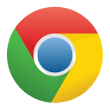Mit dieser Lernhilfe möchte ich den absoluten Anfängern den Start in die Computernetzwerke erleichtern.
Am Beispiel der interaktiven Lernsoftware Filius kannst du dich leicht einarbeiten.
http://www.lernsoftware-filius.de/downloads/Einfuehrung_Filius_2015.pdf
http://www.lernsoftware-filius.de/Begleitmaterial
http://www.mybookmachine-online.de/live/?book=/dl/fkibbaZ7vmjfn#cela-knjiga/7
Screenshots wurden aus dem Programm FILIUS gemacht. Die Rechte liegen bei den Entwicklern.
https://www.tutory.de/entdecken/dokument/c4ae6cde
Dieser Workshop
... ist so aufgebaut, dass zu einem Thema jeweils ein Video erstellt ist. Dieses kannst du mit Hilfe des QR-Codes oben rechts aufrufen. Du kannst aber auch die Webadresse, die darunter steht in einen Browser eintippen. Das Video leitet dich durch die Schritte, die du vornehmen sollst und erklärt dazu einige Inhalte.
Das heißt, alle Schritte, die im Video gemacht werden, sollst du in deiner eigenen Simulation ebenfalls durchführen und ausprobieren. Dabei kannst du am besten nachvollziehen und beobachten, was passiert.
Deine eigene Netzwerkumgebung solltest du nach jedem Kapitel speichern. Am besten nach einem Schema:
JJMMTT-Aufgabe-Name (J= Jahr, M=Monat, T=Tag)
Beispiel: Datum 20.4.2023, Aufgabe 21,
Name: Mareike => 230420-21-Mareike
Im Anschluss werden dir weitere Aufgaben oder Fragen gestellt, die du beantworten sollst, bevor du mit dem nächsten Schritt weiter machst.
Viel Spaß dabei!
Öffne die Kamera-App auf deinem iPhone und scanne den Code damit. Für Android suche im Play Store nach QR Code Secuso
. Diese App ist kostenlos und datenschutzfreundlich. Viel Erfolg!
Starte mit dem Video:
Der Start (-bildschirm)
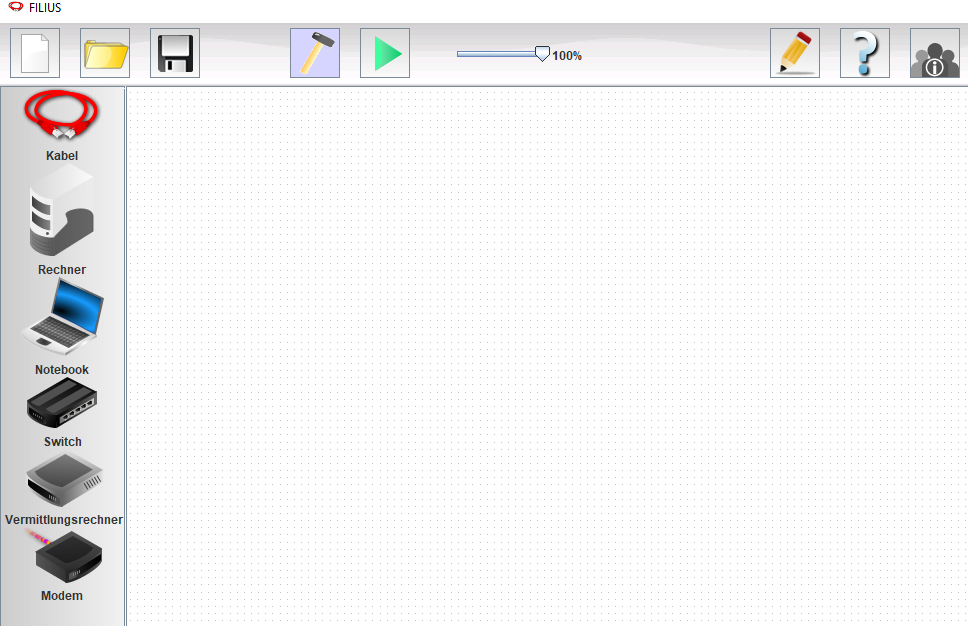
Du kannst dir die Software kostenlos herunterladen unter:
http://www.lernsoftware-filius.de/
https://www.tutory.de/entdecken/dokument/c4ae6cde
1 Peer-to-Peer Netzwerk
Starte mit dem Video:
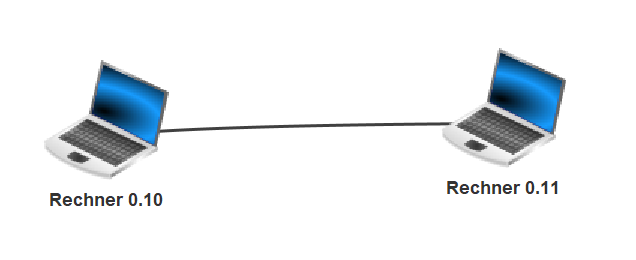
Die einfachste Art, zwei Rechner miteinander zu vernetzen, besteht darin, Rechner direkt mit einem Netzwerkkabel zu verbinden. Man spricht hier von einer Peer-To-Peer-Vernetzung. In der Praxis können so zwei Rechner direkt mit einem sogenannten Twisted-Pair-Kabel verbunden werden, so dass ein Datenaustausch der beiden Rechner möglich ist.
Die Computer sollen als Namen (passend zu den IPs) Rechner 0.10 und Rechner 0.11 haben - sowie die IPs 192.168.0.10 und 192.168.0.11 besitzen.
- Abschluss: Bitte speichere die fertige Aufgabe ab. Dateinamenschema: JJMMTT-Aufg-Name
- Beschreibe die Ausgangslage, bevor Computer miteinander vernetzt wurden.
- Benenne und begründe die Vorteile von Geräten (PC, Drucker, Speicher, ...) im Netzwerk.
Stand-alone, also nicht vernetzt. Da die Menschen aber miteinander und mit dem Computer kommunizieren konnten, sollten die Rechner dies auch können.
b)
1: Es entstehen weniger Kosten, weil man bspw. nur noch einen Drucker kaufen muss, da dieser mit allen Computern im Netzwerk verbunden ist.
2: Es müssen weniger Geräte gewartet werden, da bspw. nicht mehr für jeden Computer ein Drucker gekauft werden muss.
3: Man kann von jedem Rechner aus auf seine Dateien zugreifen, oft auch schon weltweit über das Internet, da die Dateien im Netzwerk freigegeben sind.
https://www.tutory.de/entdecken/dokument/c4ae6cde
Der PING Befehl
Um zu überprüfen, ob ein anderer Rechner im Netzwerk "angerufen" bzw. erreicht werden kann, nutzt man den Pingbefehl und die IP des Rechners:
ping 192.168.0.11- Notiere in der Tabelle, was das Datenaustauschfenster anzeigt. (Nur die notwendigen Spalten)
- Ergänze anschließend durch Pfeile die Netzwerkaktivität, um diese zu veranschaulichen.
Nr
Quelle
Ziel
Bemerkung
1
192.168.0.10
192.168.0.11
Suche nach MAC
2
192.168.0.11
192.168.0.10
192.168.0.10: ...
3
192.168.0.10
192.168.0.11
Echo request (ping)
4
192.168.0.10
192.168.0.11
Echo reply(pong)
5
192.168.0.11
192.168.0.10
Echo request (ping)
6
192.168.0.10
192.168.0.11
Echo reply(pong)
7
192.168.0.11
192.168.0.10
Echo request (ping)
8
192.168.0.10
192.168.0.11
Echo reply(pong)
9
192.168.0.11
192.168.0.10
Echo request (ping)
10
192.168.0.10
192.168.0.11
Echo reply(pong)
Suche nach Mac
192.168.0.10: ...
https://www.tutory.de/entdecken/dokument/c4ae6cde
2 Vernetzung über einen Switch
Starte mit dem Video:
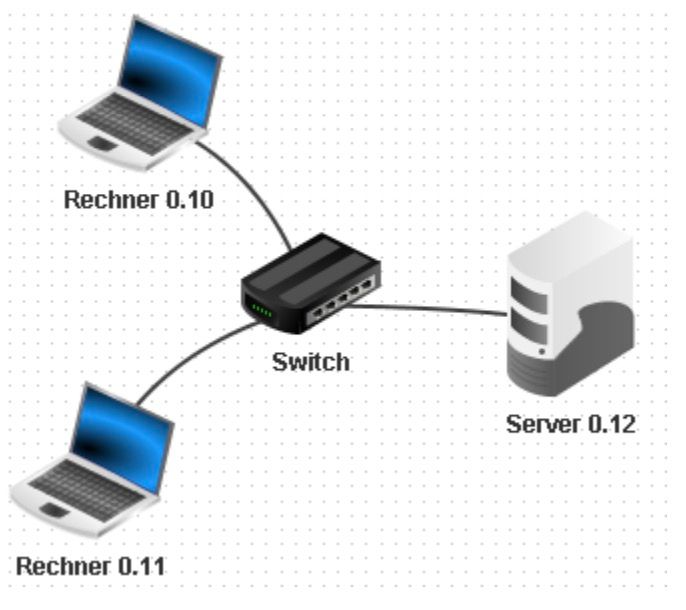
Da jeder Rechner nur über einen Anschluss verfügt, macht dies den Einsatz eines oder mehrerer Switches notwendig. In größeren Netzen sind mehrere Switches sinnvoll. In der Regel werden diese in Form eines Baums angeordnet.
- Füge einen dritten Computer, einen Server, mit dem Namen Server 0.12 und der IP 192.168.0.12 hinzu.
- Verbinde alle Computer mit einem Switch wie abgebildet.
- Wie würde man einen Switch nennen, wenn wir von einem Stromnetz sprechen würden, anstatt von einem Computernetzwerk? Mehrfachsteckdose
- Abschluss: Bitte speichere die fertige Aufgabe ab. Dateinamenschema: JJMMTT-Aufg-Name




https://www.tutory.de/entdecken/dokument/c4ae6cde
- Benenne die Möglichkeiten, mit welchen Rechner im Netzwerk verbunden sein können.
- Erkläre die informatische Bedeutung des Wortes
Protokoll
- Benenne die zwei Teilnehmer, die immer an einer Kommunikation teilnehmen.
- Erläutere den Grund, weshalb ein Regelwerk für die Kommunikation von Computern wichtig ist (wenn sie bspw. mit einer Telefonkonferenz mit vielen Teilnehmern vergleicht).
- Erkläre die Aufgabe eines Switch im Netzwerk.
- Erläutere die Abkürzung
LAN
. - Im Alltag könnte man IP Adressen z.B. mit Hausnummern bzw. Postadressen
vergleichen. Nenne weitere Beispiele aus dem Alltag, bei dem eine eindeutige / genaueAdresse
notwendig ist. - Begründe, warum es notwendig ist, dass jedes Gerät in einem Netzwerk eine eigene IP hat.
- Erläutere den Aufbau von IPv4 Adressen, gib ein Beispiel und nenne den Adressbereich (Minimum - Maximum).
- In einem Netzwerk sind 10 Computer miteinander verbunden. Welche 4 verschiedenen Probleme wird es mit folgenden IPs geben? (siehe Kasten unten)
- Begründe, warum die neuere IPv6 eingeführt wurde.
10 IPs:
1: 192.168.1.203
2: 192.168.1.209
3: 192.167.1.256
4: 192.168.2.203
5: 192.168.1.203
6: 129.16.8.4.203
7: 192.168.1.300
8: 192.168.1.200
9: 192.168.100
10: 192.168.1.20
b) Regelwerk, hier stehen die Regeln.
c) Sender und Empfänger.
d) Es wäre sonst kein Gespräch möglicht, alle würden durcheinander reden.
e) Ein Switch ist eine Art Mehrfachsteckdose für das Netzwerk, er verteilt das Netzwerk.
f) LAN steht für Local Area Network, also ein Netzwerk, welches sich über ein überschaubares Gebiet ausbreitet (zB zu Hause oder Schule)
g)Telefonnummer, Handynummer, Emailadresse
h) Nur mit einer eindeutigen Adressierung kommen die Daten dort an, wo sie hinsollen. Nur so findet man im Netzwerk auch die unterschiedlichen Teilnehmer.
i) IPv4 Adressen sind 4 Byte lange Zahlen. Jedes der vier Bytes wird durch einen Punkt getrennt. Beispiel: 192.168.123.137 Mit einem Byte kann maximal die Zahl 255 dargestellt werden, also ist der Adressbereich 0.0.0.0 bis 255.255.255.255.
j) 192.167.1.256 und 192.168.1.300 => 256 bzw. 300 ist zu groß, es geht maximal 255.
192.168.1.203 => kommt doppelt vor.
129.16.8.4.203 => ein Byte zu viel
192.168.100 => ein Byte zu wenig
k) Die maximale Anzahl an Adressen im IPv4 (Maximal 4.294.967.296 IPs) reicht nicht aus, um jedem Teilnehmer im Internet eine IP zuzuweisen, also führte man IPv6 ein. Hier gibt es max. 340 Sextillionen Adressen.
https://www.tutory.de/entdecken/dokument/c4ae6cde
3 Client - Server - Prinzip
Starte mit dem Video:
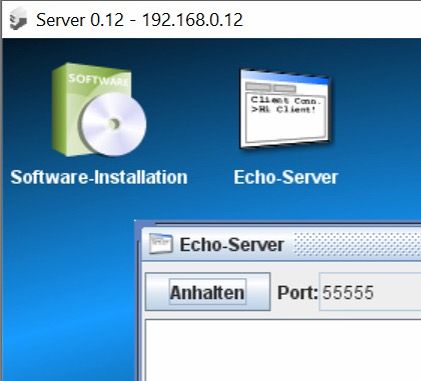
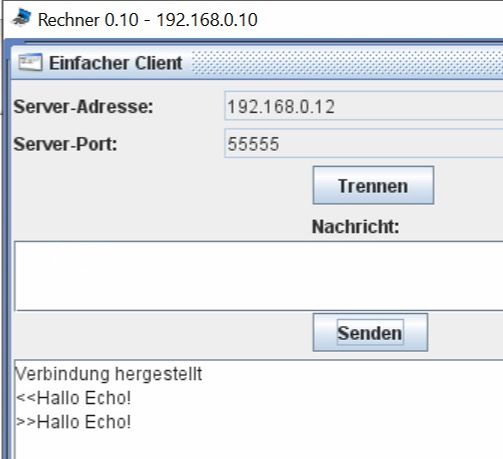
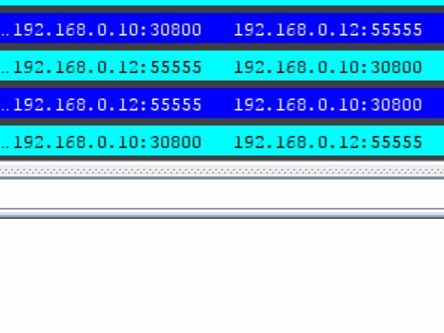
- Installiere auf dem Server 0.12 einen Echo-Server und starte diesen auf dem voreingestellten Port 55555.
- Installiere auf dem Client Rechner 0.10 einen
Einfachen Client
und verbinde diesen mit dem Echo-Server (Achtung - richtige IP eingeben!). - Sende vom Client (Rechner 0.10) einige Textnachrichten und beobachte den Effekt. Schaue dir auch die Netzwerkaktivität im Datenaustausch-Fenster des Clients an.
- Was ist die Aufgabe eines Echo-Servers?
Ein Echo-Server soll die von einem Client gesendeten Daten
unverändert an den Client zurücksenden. - Abschluss: Bitte speichere die fertige Aufgabe ab. Dateinamenschema: JJMMTT-Aufg-Name
Du hast sicherlich herausgefunden, dass die Aufgabe des Echo Servers ist, dem "einfachen Client" zu antworten.
Das ist auch die grundlegende Idee des Client-Server-Prinzips: Der Client (dt: Kunde) fordert beim Server (dt. Bediener, Anbieter) einen Dienst an. Dieser Dienst wird dann vom Serverprogramm erledigt. So können von einem Client auch mehrere Dienste bei verschiedenen Serverprogrammen auf verschiedenen Rechnern angefordert werden. Der Vorteil ist dabei, dass die Leistung des Clients dadurch nicht so stark beeinträchtigt wird.
Server-Beispiele sind: Datei-Server, Druck-Server, Web-Server, Mail-Server, User-Server, Config-Server usw.
Unser Beispiel: Der Client fordert das exakte Zurücksenden der Nachricht an, der Echo-Server erfüllt diesen Auftrag.
Damit die Kommunikation funktioniert, muss für jeden Dienst ein bestimmtes Regelwerk vereinbart werden. Dieses nennt man Protokoll.
Es ist wichtig zu beachten, dass mit Server theoretisch nur die Server-Programme bezeichnet werden. Häufig nennt man aber auch spezielle Computer Server. Das tut man aber nur, da diese Rechner nur dazu benutzt werden, um Server-Programme auszuführen und sonst nichts anderes.
Du wirst im Verlauf dieses Kurses noch weitere Server kennen lernen.
https://www.tutory.de/entdecken/dokument/c4ae6cde
Exkurs Protokolle
Netzwerktopologien und das Internet
- Skizziere und benenne anschließend die drei typischen Netzwerktopologien.
- Erkläre in eigenen Worten, wie das Internet aufgebaut ist.



https://www.tutory.de/entdecken/dokument/c4ae6cde
4 Router = Vermittlungsrechner
Starte mit dem Video:
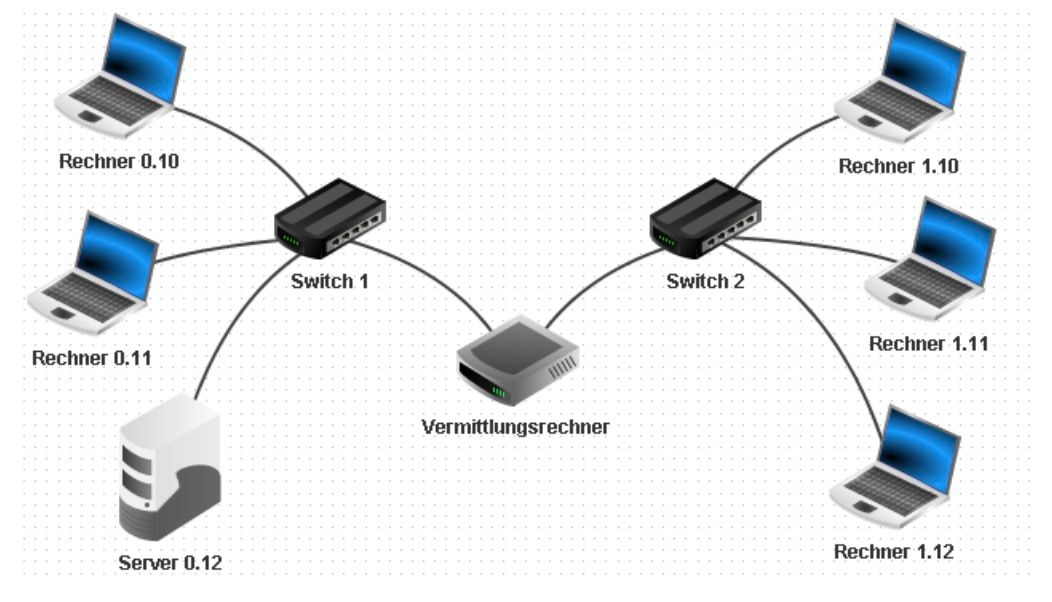
Wir kommen nun in die Situation, dass wir zwei Netzwerke miteinander verbinden wollen. Zum Beispiel könnten wir das Netzwerk bei uns zu Hause mit dem Netzwerk der Schule verbinden wollen, um dort auf die Dateien zuzugreifen.
Wenn man Signale aus einem Netzwerk "0" in ein anderes Netzwerk "1" versenden möchte, dann benötigt man einen Router/Vermittlungsrechner. Ein Router verbindet mehrere Netzwerke. Ein Router befindet sich häufig an den Außengrenzen eines Netzwerks, um es mit dem Internet oder einem anderen Netzwerk zu verbinden. Über die Routing-Tabelle entscheidet ein Router, welchen Weg ein Datenpaket nimmt.
Zu Anfang fragt FILIUS, wie viele Schnittstellen der Vermittlungsrechner bereitstellen soll. In unserem Fall reichen erstmal 2.
Die eingestellte Anzahl kann später in den Einstellungen des Vermittlungsrechners (Doppelklick auf den Vermittlungsrechner) unter der Registerkarte "Allgemein" verändert werden.
- Erstelle ein weiteres Netzwerk mit drei Rechnern und einem Switch.
Die neuen Rechner sollen sich in einem logisch (=IP Bereich) anderen Netzwerk befinden. Wähle
dafür die IPs 192.168.1.10 bis 192.168.1.12. und die entsprechenden Namen. - Füge nun einen
Vermittlungsrechner
dazwischen ein. Wähle 2 Schnittstellen aus. ⇒ Siehe Bild - Abschluss: Bitte speichere die fertige Aufgabe ab. Dateinamenschema: JJMMTT-Aufg-Name
- Wechsle in den Aktionsmodus:
> Öffne auf Rechner 0.10 die Befehlszeile
> Teste die Verbindung indem du einen Ping sendest an IP 192.168.1.10
Ist der Ping nicht erfolgreich? > Dann stimmt alles! Abwarten... - Benutzt ihr zu Hause einen Router? Wofür wird er verwendet?
Verwendet um Verbindung zum Internet herzustellen
Oft auch um NAS oder Telefon damit zu verbinden.
https://www.tutory.de/entdecken/dokument/c4ae6cde
Der Router
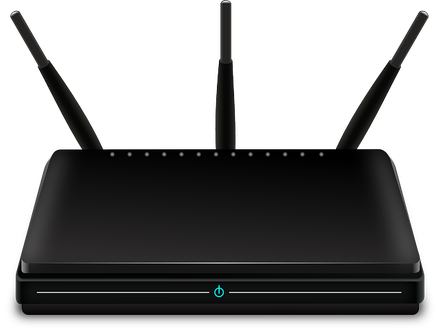
Ein Router ist ein äußerst wichtiger Bestandteil von Netzwerken, der es ermöglicht, verschiedene Computer und Geräte miteinander zu verbinden. Der Begriff Router
leitet sich vom englischen Wort to route
ab, was so viel wie leiten
oder vermitteln
bedeutet. In diesem Text werden wir uns damit beschäftigen, warum ein Router so entscheidend für die Vernetzung von Computern ist und welche zusätzlichen Funktionen moderne Router in der Regel bieten.
Die Grundfunktion des Routers:
Die Hauptaufgabe eines Routers besteht darin, den Datenverkehr zwischen verschiedenen Netzwerken zu steuern. Ein Netzwerk kann dabei aus einer Gruppe von Computern, Druckern, Smartphones und anderen Geräten bestehen, die miteinander kommunizieren möchten. Der Router dient als Vermittlungsrechner, der sicherstellt, dass die Datenpakete ihren Weg effizient und sicher durch das Netzwerk finden.
Vernetzung von Netzwerken:
Router spielen eine Schlüsselrolle bei der Vernetzung mehrerer Netzwerke. Das kann zum Beispiel das Heimnetzwerk sein, das über den Router mit dem Internet verbunden wird. Der Router fungiert hier als Schnittstelle zwischen dem lokalen Netzwerk (LAN) und dem Weitverkehrsnetzwerk (WAN), wie dem Internet. Er leitet Datenpakete zwischen diesen Netzwerken hin und her, sodass Geräte im lokalen Netzwerk auf Ressourcen im Internet zugreifen können.
Zusätzliche Funktionen moderner Router:
Heutzutage bieten handelsübliche Router weit mehr als nur die grundlegende Vermittlungsfunktion:
1. WLAN-Accesspoints:
Viele Router verfügen über eingebaute WLAN-Accesspoints, die es drahtlosen Geräten ermöglichen, sich mit dem Netzwerk zu verbinden. Dies erleichtert die flexible Nutzung von Geräten wie Laptops, Smartphones und Tablets ohne die Notwendigkeit von Kabelverbindungen.
2. Netzwerkswitche:
Einige Router sind mit integrierten Netzwerkswitches ausgestattet. Diese ermöglichen es, mehrere kabelgebundene Geräte direkt am Router anzuschließen, ohne zusätzliche Switches zu benötigen. Das ist besonders nützlich, wenn viele Geräte in einem Raum oder Büro vernetzt werden sollen.
3. Printserver:
Router können als Printserver fungieren, was bedeutet, dass sie den Zugriff auf Drucker im Netzwerk ermöglichen. Benutzer können von verschiedenen Geräten aus auf einen gemeinsamen Drucker zugreifen, was die gemeinsame Nutzung von Ressourcen erleichtert.
4. Datenserver:
Einige Router bieten die Möglichkeit, externe Festplatten oder USB-Laufwerke anzuschließen. Dadurch kann der Router als Datenserver dienen, der Dateien für alle Benutzer im Netzwerk zugänglich macht. Dies ermöglicht beispielsweise das einfache Teilen von Fotos, Videos oder anderen Dokumenten.
5. Telefonzentralen mit DECT Accesspoint:
Einige Router unterstützen Telefoniefunktionen und dienen als Telefonzentralen. Dabei können sie auch DECT Accesspoints integrieren, um schnurlose Telefone zu unterstützen. Dies ermöglicht die Einbindung von Festnetztelefonen in das Netzwerk.
6. Smarthome-Zentralen und mehr:
Moderne Router können auch als Zentralen für Smart-Home-Geräte dienen. Sie ermöglichen die Steuerung von intelligenten Geräten im Haushalt, wie zum Beispiel Lichtschalter, Thermostate, Kameras oder intelligente Steckdosen, über das Netzwerk.
Insgesamt sind moderne Router wahre Alleskönner und Zentralen für die Vernetzung und Steuerung verschiedenster Technologien in unserem Alltag. Ihr Verständnis und ihre richtige Konfiguration sind entscheidend für eine reibungslose Nutzung der vielfältigen Möglichkeiten, die moderne Kommunikations- und Haustechnik bietet.
https://www.tutory.de/entdecken/dokument/c4ae6cde
5 Gateway
Starte mit dem Video:
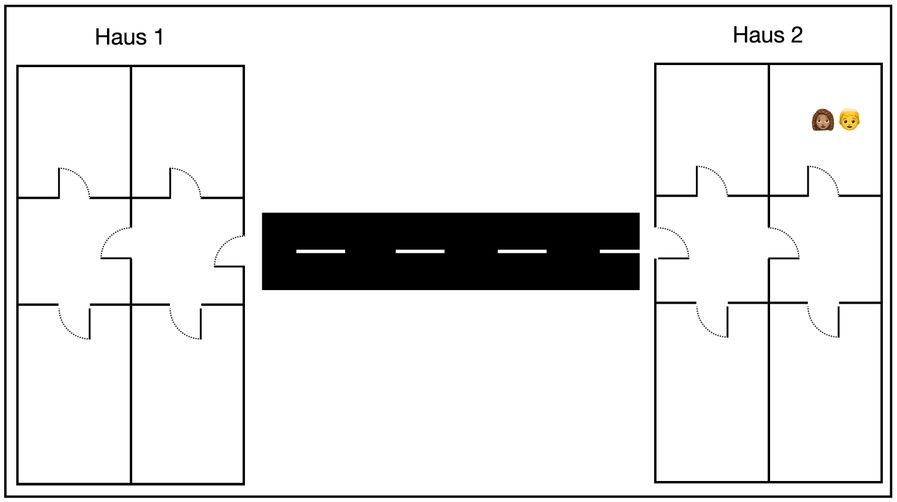
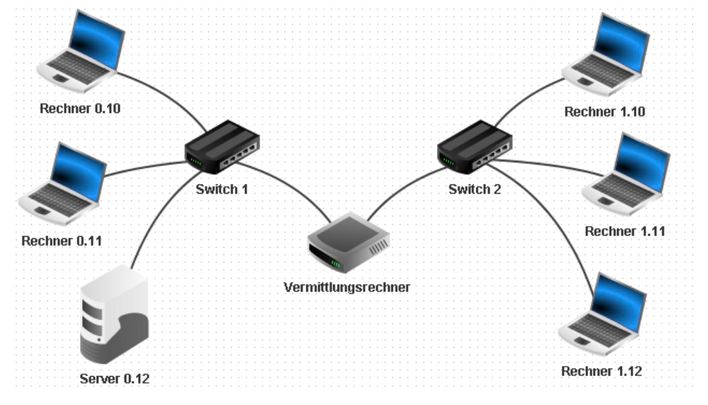
Verbindet man mehrere Netzwerke (z.B. Netzwerk 0 und Netzwerk 1) miteinander, z.B. mit dem Internet, so muss ein Router/Vermittlungsrechner genutzt werden. Das weißt du schon von gerade eben.
Nun müssen die Rechner in einem LAN aber wissen, wie sie aus diesem LAN "herauskommen" und auf das WAN zugreifen können. Dazu müssen sie eine "Durchgangs-IP" oder "Gateway-IP" kennen, quasi die Haustür. An diese "Durchgangs-IP" müssen sich die Rechner wenden, wenn die angefragte IP im LAN nicht vorhanden ist. Diese "Durchgangs-IP" nennt sich "Gateway" oder "Gateway-IP".
Die Gateway-IP ist normalerweise die IP des Routers/Vermittlungsrechners, da dieser ja eben mehrere Netzwerke miteinander verbindet.
Machen wir es an unserem Beispiel konkret:
Ich will von meinem Rechner 0.10 im Netzwerk "0" den Rechner 1.10 im Netzwerk "1" anpingen. Das klappt nicht, da es im Netzwerk 0 keinen Rechner 1.10 gibt.
Also sage ich dem Rechner 0.10 "Wenn du eine IP anpingen willst, die es in unserem Netzwerk nicht gibt, dann gehe über die Durchgangs-IP/Gateway-IP in die verbundenen Netzwerke und frage da nach!"
- Doppelklick auf den Vermittlungsrechner.
- Die IPs der beiden Anschlüsse setzen auf:
192.168.0.1
und
192.168.1.1
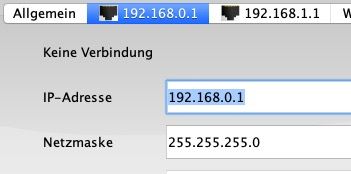
Allerdings ist bei den einzelnen Rechnern noch kein Gateway eingestellt, welches bestimmt, wohin die Nachrichten geschickt werden sollen, die nicht im Netzwerk verbleiben sollen.
- Der Vermittlungsrechner hat eine Netzwerkkarte 192.168.0.1. Diese Adresse wählen Sie als Gateway der drei Computer im Netzwerk 0. Entsprechend stellen Sie das Gateway 192.168.1.1 für die drei
Computer im Netzwerk 1 ein. - Prüfe anschließend im Aktionsmodus die Verbindung mit einem Ping Befehl von Rechner 0.10 zum Rechner 1.10.
- Abschluss: Bitte speichere die fertige Aufgabe ab. Dateinamenschema: JJMMTT-Aufg-Name
https://www.tutory.de/entdecken/dokument/c4ae6cde
6 Das Web
Starte mit dem Video:
Internet> Nur mit einem Webserver.
Jetzt wollen wir unser eigenes kleines Internet erstellen.
Wir kennen das Internet aus dem Webbrowser. Dort geben wir Adressen (wie www.web.de) ein und sehen "bunte Seiten".
Das wollen wir so "nachbauen". Dafür benötigen wir eine Software, die sich "Webserver" nennt.
Kurzinfo zu Webservern:
Ein Webserver ist eine Software. Ihre Aufgabe ist es, Dokumente und Dateien an einen Client zu übertragen. Der Standardclient für einen Webserver ist ein Webbrowser. Die kennst du sicher: Firefox, Chrome usw.
Webserver werden lokal, in Firmennetzwerken und überwiegend als WWW-Dienst im Internet eingesetzt.
Die Hauptaufgabe von Webservern ist es, Dateien bereitzuhalten, die Webseiten beinhalten.
Diese nennt man i.d.R. "HTML-Dateien". (HTML steht für "Hypertext Markup Language")
In HTML-Dateien wiederum können Bilddateien, Videodateien uvm. verlinkt und angezeigt werden.
Für eine komplette Webseite werden in der Regel die HTML-Seite inklusive verknüpfter
- Designbeschreibungen (CSS) und
- Bilddateien (JPG, PNG, GIF, SVG)
jeweils als einzelne Dateien übertragen.
Für jede benötigte Datei muss der Webbrowser eine eigene Anfrage an den Webserver senden, d. h. zur Darstellung einer komplexen Webseite sind manchmal hunderte Anfragen und Serverantworten nötig.
Ein Webserver ist in der Lage, die Inhalte einer Webseite gleichzeitig auf viele verschiedene Rechner auszuliefern.

https://www.tutory.de/entdecken/dokument/c4ae6cde
7 Mein Webserver
Starte mit dem Video:
Web.
- Installiere auf dem Server 0.12 einen Webserver und einen Texteditor.
- Öffne mit dem Texteditor die Datei
index.html
. Du findest sie im Verzeichnisroot/webserver
. - Gib den gesamten Code aus dem Feld index.html unten ein. Achtung ⇒ jedes Zeichen ist wichtig!
- Speichere das Dokument ab und schließe es.
- Erstelle ein weiteres Dokument, das du als
kontakt.html
speicherst. - Gib den Text unten als Inhalt für
kontakt.html
ein, speichere ab und schließe den Editor. - Öffne die Software Webserver mit einem Doppelklick und
Starte
den Webserver. - Abschluss: Bitte speichere die fertige Aufgabe ab. Dateinamenschema: JJMMTT-Aufg-Name
<html> <head> <title>Standardseite</title> </head> <body bgcolor="#ccddff"> <h2> Meine eigene Seite! </h2> <p>Herzlich Willkommen auf meiner Webseite</p> <p> Ich freue mich, dass Sie diese Seite besuchen. </p> <p><a href=kontakt.html>Kontaktseite</a></p> </body></html><html> <head> <title>Kontakt</title> </head> <body bgcolor="red"> <h1> Meine Kontaktseite </h1> <p>Name: Superhacker</p> <p> Telefon: 0196336995</p> <p> Email: superhacker@web.de</p> </body></html>Starte mit dem Video:
- Öffne Rechner 1.10 und installiere einen Webbrowser.
- Starte den Browser und gib in die Adresszeile die URL http://192.168.0.12 ein.
Jetzt solltest du die Webseite sehen, die wir erstellt haben. - Abschluss: Bitte speichere die fertige Aufgabe ab. Dateinamenschema: JJMMTT-Aufg-Name
https://www.tutory.de/entdecken/dokument/c4ae6cde
Exkurs Paketorientierte Datenübertragung
- Erläutere, die einzelnen Schritte bei einer
Paketorientierten Datenübertragung
. - Begründe, warum Dateien nicht
als Ganzes
, sondern in kleineren Paketen verschickt werden.
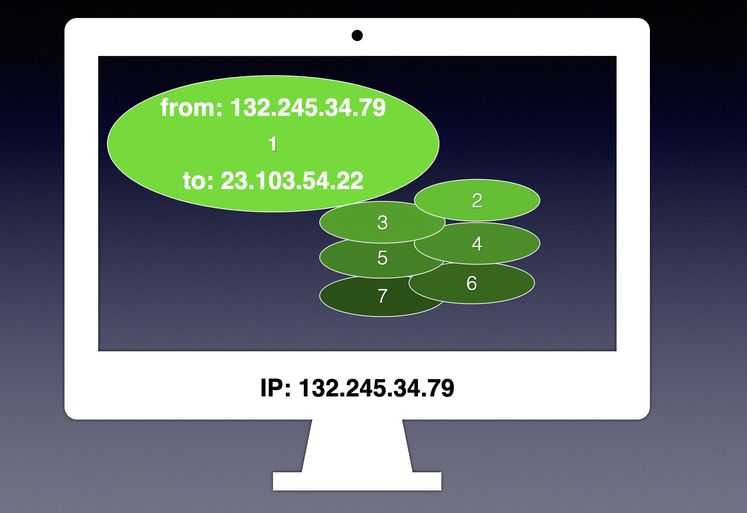
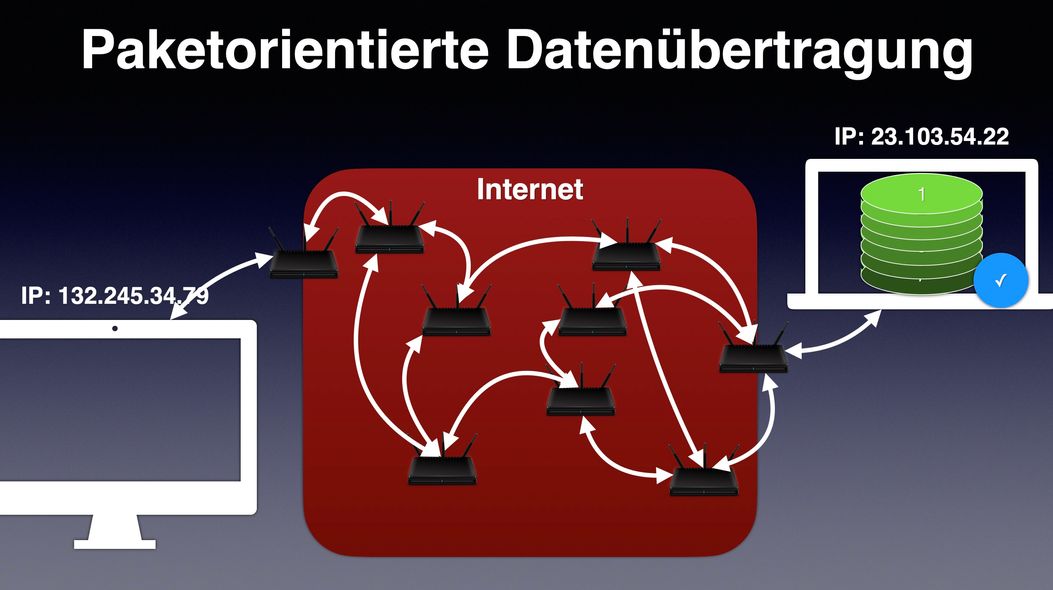
Soll über das Internet bzw über das TCP/IP-Protokoll eine Datei verschickt werden, so wird diese in mehrere kleinere Pakete unterteilt.
Jedes Paket ist max. 1500 Byte groß
Die Pakete werden durchnummeriert und in ihnen werden die Absender- und die Empfänger-IP gespeichert.
Dann gehen die Pakete einzeln auf den Weg ins Internet, bis alle beim Empfänger angekommen sind.
Dort werden die Pakete zusammengefügt zu der ursprünglichen Datei.
Abschließend wird eine Mitteilung an den Sender zurück geschickt, ob die Datei vollständig angekommen ist, oder nicht.
Sollte sie nicht komplett angekommen sein, so wird diese erneut vom Sender abgeschickt.
b)
So wird der vollständige und fehlerfreie Datentransfer von Sender zu Empfänger gesichert.
https://www.tutory.de/entdecken/dokument/c4ae6cde
8 DNS
Starte mit dem Video:
Kennst du die Handynummern aller deiner Freunde auswendig? Wahrscheinlich nicht. Du hast sie einfach in deinem Handy abgespeichert und wenn du sie anrufen willst, musst du nur ihren Namen suchen. Denn Namen kann man sich viel leichter merken als lange Zahlenkombinationen.
Das gleiche Problem haben wir im Internet. Jeder Webserver hat eine IP unter der man ihn erreicht. So ist das auch in unserem kleinen, nachgebauten Internet. Diese langen Zahlenkolonnen kann man sich aber schlecht merken - also nutzt man Namen. Diese Namen nennt man Webadresse oder auch "URL". Sie lauten zum Beispiel www.test.de oder www.wikipedia.de
Anstatt eines Telefonbuches benutzt man das Domain Name System (DNS).
Diese Zuordnung (also dass jemand, der www.test.de eingibt, dann auf der IP landet) erledigt ein DNS-Server. Er kennt die IP der Webseite. Wenn jemand in seinem Browser dann die URL eingibt, dann wird beim DNS-Server nachgefragt: Welche IP soll ich aufrufen? - Der DNS Server antwortet und leitet weiter.
- Im Bearbeitungsmodus:
- Doppelklick auf den Router/Vermittlungsrechner.
- Klicke aufVerbindungen verwalten
- Klicke rechts auf das+
unten, um einen weiteren Anschluss hinzuzufügen.
- Ändere die IP-Adresse des neuen Anschlusses auf 192.168.2.1 - Erstelle einen neuen Server
- Ändere den Namen aufDNS-Server 2.10
- Ändere die IP auf 192.168.2.10
- Stelle das Gateway auf die IP 192.168.2.1 - Verbinde den DNS-Server mit dem Vermittlungsrechner/Router mit einem Kabel.
- Abschluss: Bitte speichere die fertige Aufgabe ab. Dateinamenschema: JJMMTT-Aufg-Name
- Mit welchem Alltagsgegenstand lässt sich ein DNS vergleichen?
Mit einem Telefonbuch im Handy oder in echt.
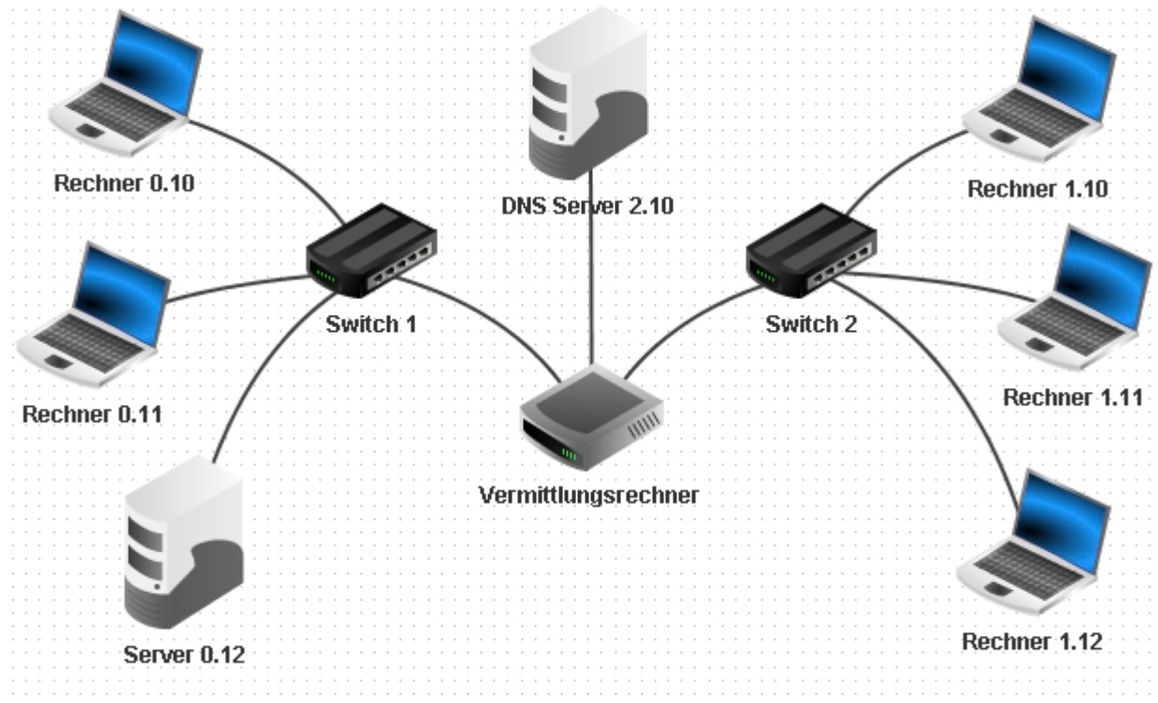
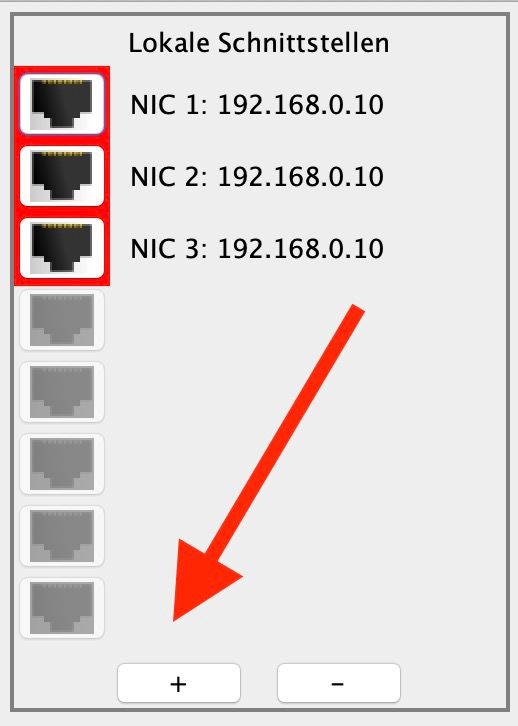
https://www.tutory.de/entdecken/dokument/c4ae6cde
- Im Bearbeitungsmodus:
Trage bei jedem Rechner und beim Server 0.12 die IP Adresse des DNS-Servers in den Einstellungen ein: 192.168.2.10 - Abschluss: Bitte speichere die fertige Aufgabe ab. Dateinamenschema: JJMMTT-Aufg-Name
Starte mit dem Video:
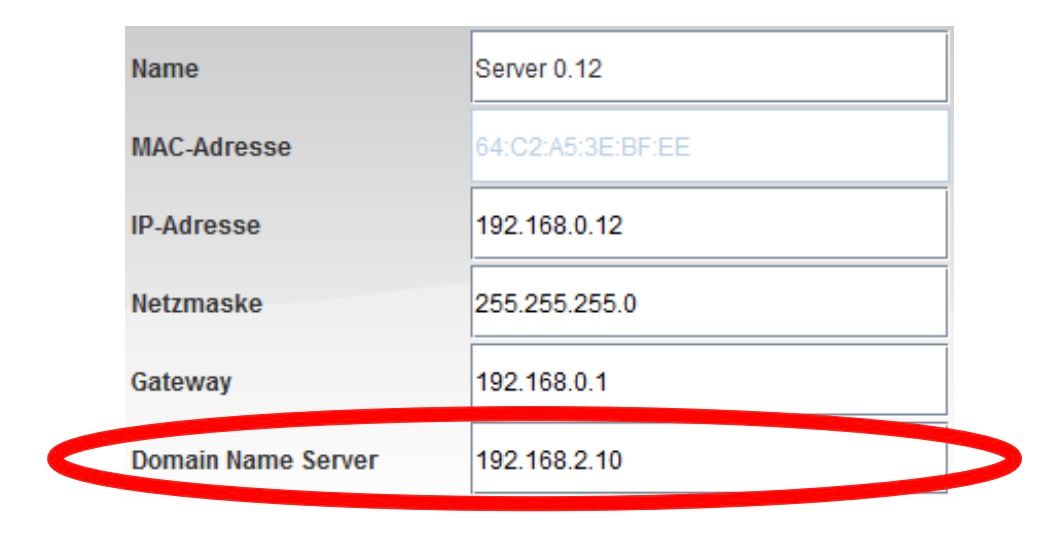
- Im Aktionsmodus:
Auf dem DNS-Server 2.10
- Installiere die SoftwareDNS-Server
- Öffne die Software DNS-Server und gib folgendes ein:
- Domainname: www.willkommen.de
>>>(Achtung, hier wird automatisch ein Punkt dahinter gesetzt, das ist ok so.)
- IP-Adresse: 192.168.0.12
> Klicke aufHinzufügen
.
> Klicke aufStarten
, um den DNS-Server zu starten.
. - Öffne nun auf dem Rechner 1.10 den Webbrowser.
Öffne dort die Seite http://www.willkommen.de
Du solltest nun auf die programmierte Webseite weitergeleitet werden. - Jetzt wollen wir noch einen Befehl test:
Öffne die Befehlszeile.
Gib den Befehl host www.willkommen.de ein. Du solltest nun die richtige IP Adresse angezeigt bekommen. - Abschluss: Bitte speichere die fertige Aufgabe ab. Dateinamenschema: JJMMTT-Aufg-Name
- Erkläre die Funktionsweise eines DNS-Servers:
der DNS Server gleich den nimmt den eingegeben
Domainnamen und leitet an die eingetragene IP weiter.
Starte mit dem Video:
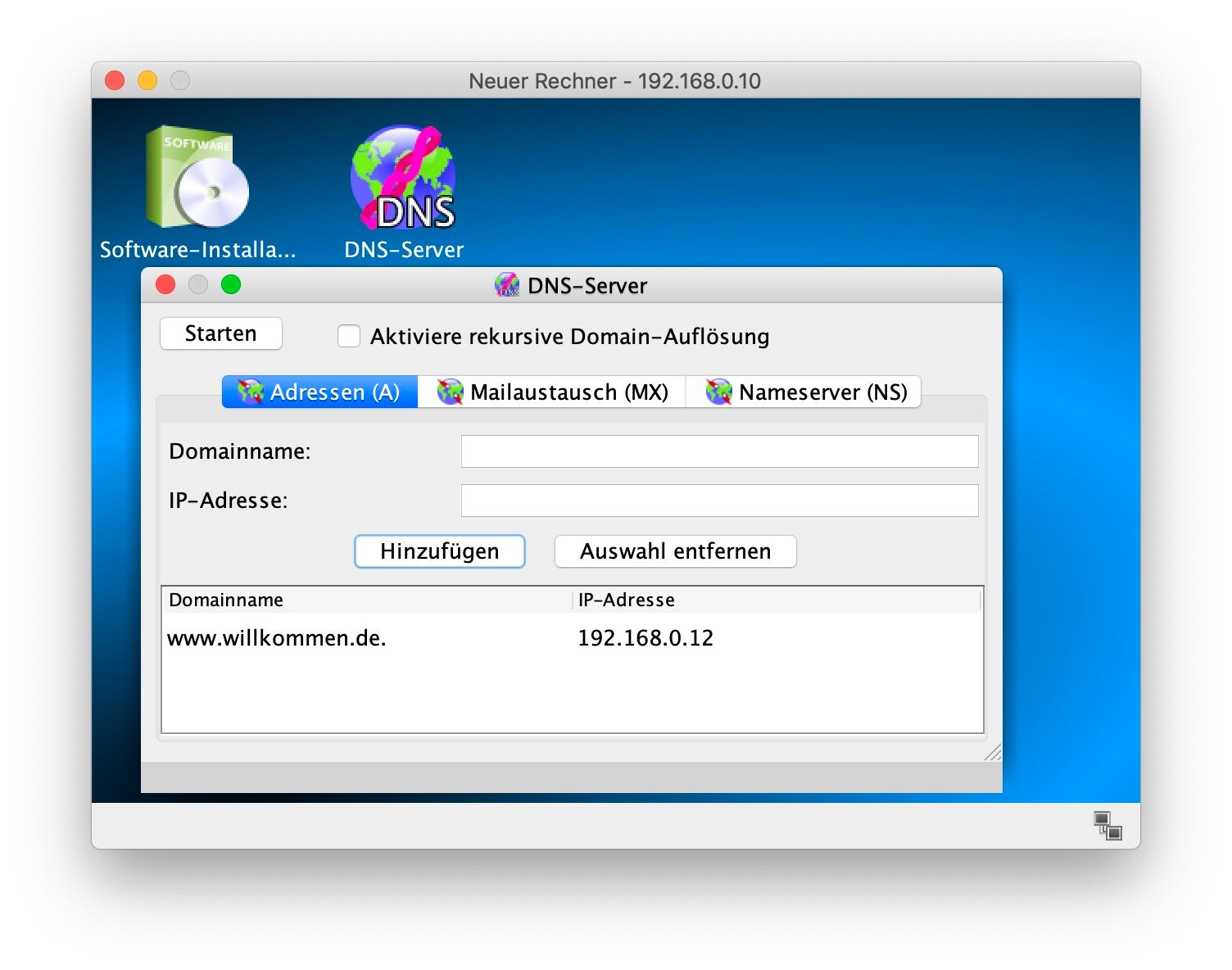
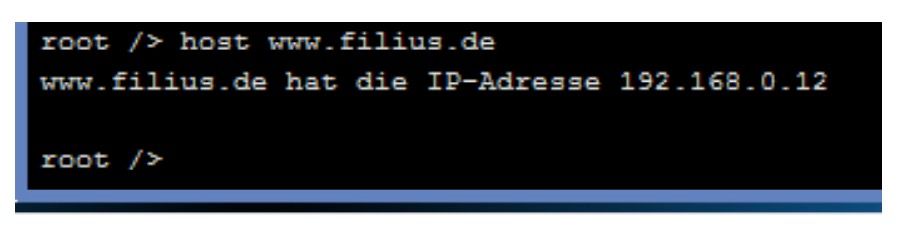
https://www.tutory.de/entdecken/dokument/c4ae6cde
DNS Vertiefung
Subdomain.Second Level Domain.Top Level Domain.Root

Auf der Webseite www.checkdomain.de kannst du überprüfen, ob es die ausgedachte Domain bereits gibt. Dabei wird die Kombination aus Top Level Domain und Second Level Domain geprüft.
schwimmen.im-meer.de.
bestes.fach.it.
Von diesem Geld bezahlte Tuvalu die Aufnahmegebühr für die Vereinten Nationen und stattete die wichtigsten staatlichen Einrichtungen mit IT-Infrastruktur aus.
- Finnland .fi
- Niederlande .nl
- Neuseeland .nz
- Volksrepublik China .cn
- Brasilien .br
- Portugal .pt
Denke dir eine eigene, passende Domain aus. Recherchiere und notiere, wo du sie registrieren kannst und was das jährlich kostet. Gibt es beim gleichen Anbieter Preisunterschiede? Wenn ja, wofür?
Strato:
.de - Domain für 80ctMonat → 9,6€Jahr
.com - Domain für 1,50€Monat → 18€Jahr
https://www.tutory.de/entdecken/dokument/c4ae6cde
DNS Vertiefung 2
Dein Router erledigt viele Aufgaben im lokalen Rechnernetz (LAN), im Video hast du noch mehr kennengelernt.
Zwei weitere sind die Geräteauthentifizierung sowie die Nutzerauthentifizierung.
Alle Geräte bzw. Personen, die berechtigt sind auf das LAN zuzugreifen, werden mit dem Gerätenamen bzw. Benutzernamen registriert.
> Öffne das Programm Eingabeaufforderung (Windows) bzw. Terminal (Mac)
- Windows
Gib den Befehl
hostname
ein und bestätige mit Enter.
Notiere die Anzeige: Rechnername
- Mac
Gib den Befehl
hostname -fs
ein und bestätige mit Enter.
Notiere die Anzeige: Rechnername
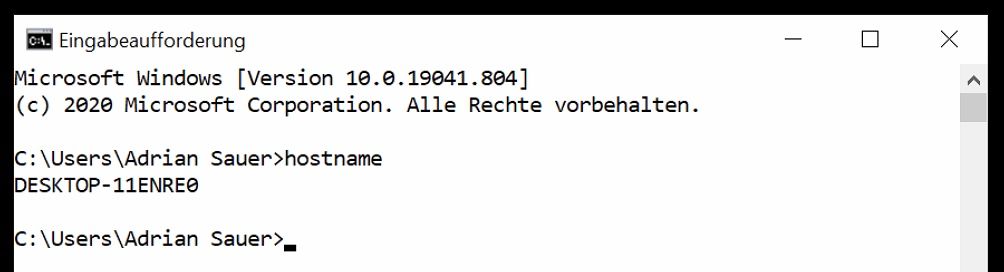
- > Öffne das Programm Eingabeaufforderung (Windows) bzw. Terminal (Mac)
> gib den Befehl
whoami
ein und bestätige mit Enter.
Notiere die Anzeige: Rechnername\BenutzerName
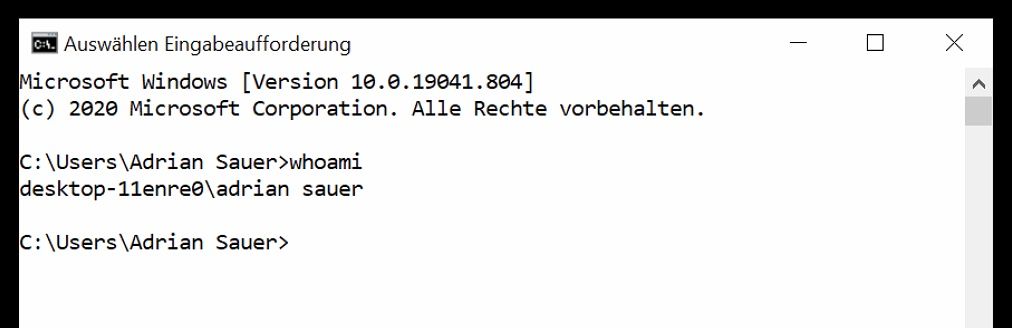
https://www.tutory.de/entdecken/dokument/c4ae6cde
DNS Vertiefung 3
Erkläre die Aufgaben eines
- DNS-Server (Resolver)
- autoritativen DNS-Server.
Erkläre die Aufgaben eines
Aufgabe: sprechende Webadresse in IP umwandeln (oder umgekehrt).
Sie verfügen über einen Cache (Zwischenspeicher / Liste), in dem die im LAN bereits aufgerufenen Webseiten und IPs gespeichert sind.
b) Autoritative DNS-Server
Verfügen über eine gesicherte, zuverlässige DNS-Datenbank mit Informationen über einen Bereich des DNS.
Autoritativ:
Auf Autorität beruhend→ verbindliche Informationen
IT-Systemadministrator
Im Laufe des Themenbereichs Netzwerk hast du viel gelernt. Das ganze kann man tatsächlich auch als Beruf ausüben. Das ist dann der Beruf des IT-Systemadministor:in.
Sieh dir das Video hinter dem QR-Code an und notiere hier die wichtigsten Informationen. Wäre das ein Beruf für dich?
https://www.tutory.de/entdecken/dokument/c4ae6cde
IPv6 und Hexadezimalzahlen
Hexadezimalzahlen und IPv6an. Skizziere den Screen von Minute ...
- 2:30
- 6:56
- 10:00
eine
Erklärung
zu deinem
Schul-
Taschen-
Rechner!
https://www.tutory.de/entdecken/dokument/c4ae6cde
IPv6 und Hexadezimalzahlen 2
Überprüfe mit dem Taschenrechner
- 0xBAB
- 0x1FC
- 0x999
- 0x345
- 0xE3E
Überprüfe mit dem Taschenrechner
b) 508d
c)2457d
d) 837d
e) 3646d
- 3208d ⇒ Hexa
- 1832d ⇒ Hexa
- 377d ⇒ Hexa
- 4027d ⇒ Hexa
- 2715d ⇒ Hexa
- 65656d ⇒ Hexa
- 10011100b ⇒ Hexa
- 11010001b ⇒ Hexa
- 0xAF ⇒ binär
- 0x21 ⇒ binär
- 0xB8 ⇒ binär
- 0x5E ⇒ binär
b) 0x728
c) 0x179
d) 0xFBB
e) 0xA9B
f) 0x10078
g) 0x9C
h) 0xD1
i) 10101111b
j) 00100001b
k) 10111000b
L) 01011110b
- zweistelligen Hexadezimalzahl darstellen kann?
255
- dreistelligen Hexadezimalzahl darstellen kann?
4095
https://www.tutory.de/entdecken/dokument/c4ae6cde